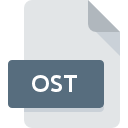
Dateiendung OST
Outlook Offline Folder Format
-
DeveloperMicrosoft
-
Category
-
Popularität3.4 (8 votes)
Was ist OST-Datei?
Das OST-Dateiformat wird von der Microsoft Outlook-Mailingsoftware verwendet. Die Datei kann Daten wie E-Mail-Nachrichten, Aufgaben, Kalenderdaten oder Kontakte enthalten. OST-Dateien werden als Offlinemailbox-Dateien verwendet, wenn Anwendungen nicht mit dem Microsoft Exchange-Server verbunden sind. Das OST-Format wird auch als Offline-Ordnerdatei (OFF) bezeichnet.
OST-Dateianwendungen
OST ist eine Offline-Ordnerdatei, mit der der Benutzer bestimmte Aufgaben ohne aktive Internetverbindung ausführen kann. Alle vom Benutzer vorgenommenen Änderungen werden bei der Verbindung mit dem Microsoft Exchange-Server synchronisiert. Mit der OST-Datei können Kontakte, Aufgaben, E-Mail-Nachrichten und andere Elemente offline erstellt werden. Diese Funktion ist besonders an Orten mit eingeschränktem Internetzugang hilfreich.
Cretion und Speicherort von OST-Dateien
OST-Dateien werden sofort nach Auswahl der Option " Offlineordner verwenden" im Microsoft Outlook-Dienstprogramm erstellt. Nach der Generierung wird die Datei auf dem lokalen Festplattenlaufwerk gespeichert, nicht auf dem Mail-Server. OST-Dateiordnerpfad:
Benutzer [Benutzername] AppDataLocalMicrosoftOutlook.
Ähnlichkeiten zum PST-Format
Das OST-Format hat viele Ähnlichkeiten mit PST, jedoch speichert das letztere Daten auf einem Netzwerkclient oder einem anderen Server als dem Exchange-Server. Das OST-Format unterstützt größere Dateien als PST.
Programme die die Dateieendung OST unterstützen
Dateien mit dem Suffix OST können auf jedes mobile Gerät oder auf jede Systemplattform kopiert werden. Möglicherweise können sie jedoch nicht ordnungsgemäß auf dem Zielsystem geöffnet werden.
Programme die die OST Datei bedienen
Updated: 12/26/2019
Wie soll ich die OST Datei öffnen?
Probleme beim Zugriff auf OST können verschiedene Ursachen haben. Glücklicherweise können die meisten Probleme mit OST-Dateien ohne gründliche IT-Kenntnisse und vor allem innerhalb von Minuten gelöst werden. Wir haben für Sie eine Liste erstellt, die Ihnen bei der Lösung der Probleme mit OST-Dateien hilft.
Schritt 1. Downloaden und installieren Sie Microsoft Outlook
 Die häufigste Ursache, die verhindert, dass Benutzer ROZ-Dateien öffnen, ist, dass auf dem System des Benutzers kein Programm installiert ist, das ROZ-Dateien verarbeiten kann. Die naheliegendste Lösung ist das Herunterladen und Installieren von Microsoft Outlook oder eines der aufgelisteten Programme: Convert OST to PST, Outlook Recovery Toolbox, Advanced Exchange Recovery. Oben auf der Seite befindet sich eine Liste mit allen Programmen, die nach den unterstützten Betriebssystemen gruppiert sind. Eine der risikofreiesten Methoden zum Herunterladen von Software ist die Verwendung von Links, die von offiziellen Händlern bereitgestellt werden. Besuchen Sie die Website Microsoft Outlook und laden Sie das Installationsprogramm herunter.
Die häufigste Ursache, die verhindert, dass Benutzer ROZ-Dateien öffnen, ist, dass auf dem System des Benutzers kein Programm installiert ist, das ROZ-Dateien verarbeiten kann. Die naheliegendste Lösung ist das Herunterladen und Installieren von Microsoft Outlook oder eines der aufgelisteten Programme: Convert OST to PST, Outlook Recovery Toolbox, Advanced Exchange Recovery. Oben auf der Seite befindet sich eine Liste mit allen Programmen, die nach den unterstützten Betriebssystemen gruppiert sind. Eine der risikofreiesten Methoden zum Herunterladen von Software ist die Verwendung von Links, die von offiziellen Händlern bereitgestellt werden. Besuchen Sie die Website Microsoft Outlook und laden Sie das Installationsprogramm herunter.
Schritt 2. Vergewissern Sie sich, dass Sie die neueste Version von Microsoft Outlook haben.
 Sie können immer noch nicht auf OST-Dateien zugreifen, obwohl Microsoft Outlook auf Ihrem System installiert ist? Stellen Sie sicher, dass die Software auf dem neuesten Stand ist. Softwareentwickler implementieren möglicherweise Unterstützung für modernere Dateiformate in aktualisierten Versionen ihrer Produkte. Der Grund, warum Microsoft Outlook keine Dateien mit OST verarbeiten kann, kann sein, dass die Software veraltet ist. Die neueste Version von Microsoft Outlook ist abwärtskompatibel und unterstützt Dateiformate, die von älteren Versionen der Software unterstützt werden.
Sie können immer noch nicht auf OST-Dateien zugreifen, obwohl Microsoft Outlook auf Ihrem System installiert ist? Stellen Sie sicher, dass die Software auf dem neuesten Stand ist. Softwareentwickler implementieren möglicherweise Unterstützung für modernere Dateiformate in aktualisierten Versionen ihrer Produkte. Der Grund, warum Microsoft Outlook keine Dateien mit OST verarbeiten kann, kann sein, dass die Software veraltet ist. Die neueste Version von Microsoft Outlook ist abwärtskompatibel und unterstützt Dateiformate, die von älteren Versionen der Software unterstützt werden.
Schritt 3. Legen Sie die Standardanwendung zum Öffnen von OST-Dateien auf Microsoft Outlook fest.
Wenn Sie die neueste Version von Microsoft Outlook installiert haben und das Problem weiterhin besteht, wählen Sie sie als Standardprogramm für die Verwaltung von OST auf Ihrem Gerät aus. Der nächste Schritt sollte keine Probleme bereiten. Die Vorgehensweise ist unkompliziert und weitgehend systemunabhängig

So ändern Sie das Standardprogramm in Windows
- Klicken Sie mit der rechten Maustaste auf die Datei OST und wählen Sie die Option
- Klicken Sie auf und wählen Sie dann die Option
- Wählen Sie schließlich suchen, zeigen Sie auf den Ordner, in dem Microsoft Outlook installiert ist, aktivieren Sie das Kontrollkästchen Immer mit diesem Programm OST-Dateien öffnen und bestätigen Sie Ihre Auswahl, indem Sie auf klicken

So ändern Sie das Standardprogramm in Mac OS
- Öffnen Sie durch Klicken mit der rechten Maustaste auf die ausgewählte OST-Datei das Dateimenü und wählen Sie
- Öffnen Sie den Abschnitt indem Sie auf den Namen klicken
- Wählen Sie aus der Liste das entsprechende Programm aus und bestätigen Sie mit
- In einem Meldungsfenster wird darauf hingewiesen, dass diese Änderung auf alle Dateien mit der Dateiendung OST angewendet wird. Mit einem Klick auf bestätigen Sie Ihre Auswahl.
Schritt 4. Überprüfen Sie die ROZ auf Fehler
Wenn Sie die Anweisungen aus den vorherigen Schritten befolgt haben, das Problem jedoch noch nicht behoben ist, sollten Sie die betreffende ROZ-Datei überprüfen. Probleme beim Öffnen der Datei können aus verschiedenen Gründen auftreten.

1. Die OST ist möglicherweise mit Malware infiziert. Stellen Sie sicher, dass Sie sie mit einem Antivirenprogramm scannen.
Wenn die Datei infiziert ist, verhindert die in der OST-Datei enthaltene Malware den Versuch, sie zu öffnen. Scannen Sie die Datei sofort mit einem Antivirenprogramm oder scannen Sie das gesamte System, um sicherzustellen, dass das gesamte System sicher ist. Wenn die OST-Datei tatsächlich infiziert ist, befolgen Sie die nachstehenden Anweisungen.
2. Stellen Sie sicher, dass die Datei mit der Dateiendung OST vollständig und fehlerfrei ist
Wenn die OST-Datei von einer anderen Person an Sie gesendet wurde, bitten Sie diese Person, die Datei erneut an Sie zu senden. Die Datei wurde möglicherweise fälschlicherweise kopiert, und die Daten haben ihre Integrität verloren. Dies schließt einen Zugriff auf die Datei aus. Es kann vorkommen, dass der Download der Datei mit der Endung OST unterbrochen wurde und die Dateidaten fehlerhaft sind. Laden Sie die Datei erneut von derselben Quelle herunter.
3. Überprüfen Sie, ob Ihr Konto über Administratorrechte verfügt
Es besteht die Möglichkeit, dass nur Benutzer mit ausreichenden Systemberechtigungen auf die betreffende Datei zugreifen können. Melden Sie sich mit einem Administratorkonto an und prüfen Sie, ob das Problem dadurch behoben wird.
4. Überprüfen Sie, ob Ihr System die folgenden Anforderungen erfüllt: Microsoft Outlook
Die Betriebssysteme stellen möglicherweise genügend freie Ressourcen fest, um die Anwendung auszuführen, die OST-Dateien unterstützt. Schließen Sie alle laufenden Programme und versuchen Sie, die Datei OST zu öffnen.
5. Stellen Sie sicher, dass Ihr Betriebssystem und die Treiber auf dem neuesten Stand sind
Das aktuelle System und die aktuellen Treiber machen Ihren Computer nicht nur sicherer, sondern können auch Probleme mit der Datei Outlook Offline Folder Format lösen. Es ist möglich, dass eines der verfügbaren System- oder Treiberupdates das Problem mit OST-Dateien behebt, die ältere Versionen der angegebenen Software betreffen.
Konvertierung der Datei OST
Konvertierung der Dateiendung OST in ein anderes Format
Konvertierungen anderer Dateiformate in die Datei OST
Möchten Sie helfen?
Wenn Sie zusätzliche Informationen bezüglich der Datei OST besitzen, würden wir sehr dankbar sein, wenn Sie Ihr Wissen mit den Nutzern unseres Service teilen würden. Nutzen Sie das Formular, dass sich hier befindet, und senden Sie uns Ihre Informationen über die Datei OST.

 Windows
Windows 


